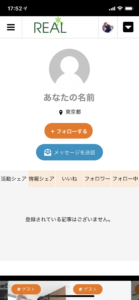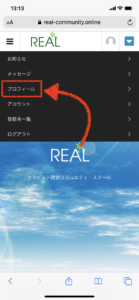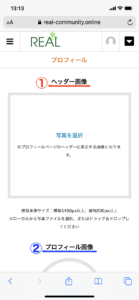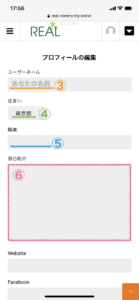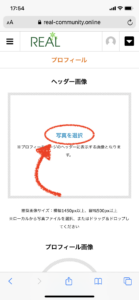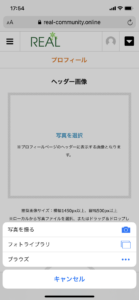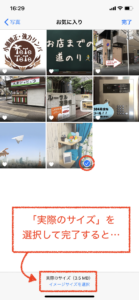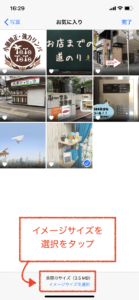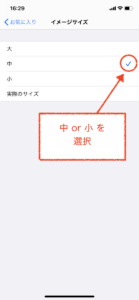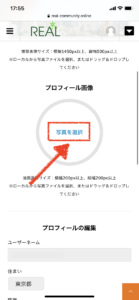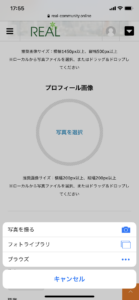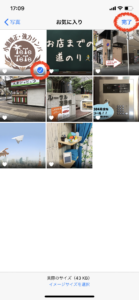| プロフィールってどんな感じ? |
まず、何も変更しないままだと、プロフィールがどんなふうに表示されるのか見てみましょう!
このままだと、何をしている人かわからず、ちょっと話しかけづらいかも、、ですよね(⌒ヮ⌒; )
自分がどんな施術家で、どんな活動をしているのか、まずはプロフィールから発信していってください!
こちらは運営陣もチェックしますので、ステキな略歴を書いてくださると「〇〇講座をやってみませんか?」といったスカウトをする場合もあるかも!
ぜひ具体的な略歴や活動内容などを書いてみてくださいね♪
見本として、当コミュニティ代表・井上のプロフィール画面はこちら!
(※自己紹介はもうちょっと長いのですが、割愛しております笑)
こんなふうに、何をしている人で、どんな分野に詳しいのかor興味があるのか?といったことがわかるとモアベターです!
| どこからプロフィール変更できるの? |
では、プロフィール変更をしていきましょう!
まずはログインして、
右上の「 ▼ 」をタップしてみてください!
そうすると、↑のように黒いメニューが表示されます。
3つ目の「プロフィール」をタップしてください!
すると、↑のような画面になると思います。
どこがどれを指すのか?番号を振ってみました!
それぞれ順番に設定していきましょう!
| ①ヘッダー画像を設定しよう! |
ヘッダー画像はプロフィール画面の上のほうの画像のこと。
(ヘッダーはざっくりいうと上のほうを指す用語です)
なくても大丈夫といえば大丈夫ですが、あるとオシャレですよね!
井上は自社のロゴマークをヘッダーにしておりますが、お店の写真だったり、施術中の写真だったりしてもステキです!
というわけでさっそく設定しましょう!
まず、□の中の「写真を選択」という文字をタップします。
↑のように、下のほうにメニューが出てきます。
「写真を撮る」を選択すると、カメラが起動して、撮影した写真をそのままヘッダー画像にできます。
「フォトライブラリ」を選択すると、お持ちの端末の中の画像フォルダが表示され、保存された画像の中から好きな画像を選べます。
お好きなほうを選択してください!
↓「写真を撮る」を選択した場合
シャッターを押すとこんな感じの画面になるので、いい写真が撮れたら右下の「写真を使用」を選択しましょう!
↓「フォトライブラリ」を選択した場合
アルバムの中から好きな写真を選択し、右上の完了を押すと設定できます!
肖像権や著作権を侵害しないものであれば、こういったフリー素材の写真でもOKですよ!
推奨サイズは横幅1450px以上×縦幅500px以上とありますが、設定する際にも画像のサイズが選べるので、それで調整してみてくださいね!
↓画像のサイズが大きすぎると…
↓画像選択時にサイズを選択
これでヘッダーの設定は完了です!
| ②プロフィール画像を設定しよう! |
では続いてプロフィール画像を設定しましょう!
プロフィール画像はさすがに説明不要ですよね笑
ちなみに、これは顔写真じゃなくても大丈夫ですよ!(顔写真だと顔と名前が一致するのでありがたいですが!)
今回はお店のロゴマークにしてみようかなと思います。
○の中の「写真を選択」をタップしてください。
ヘッダーを選ぶ際と同じように、「写真を撮る」か「フォトライブラリ」を選択します。
好きな写真を選んで、サイズの調整もできたら、右上の完了を押しましょう!
これでプロフィール画像も変更できました!
| 職業や自己紹介を追加しよう! |
続いて、③〜⑥までを一気にやってしまいましょう!
| ユーザーネーム | … | 最初の登録から変更したい場合もここで行えます!もし、REAL運営陣と
面識のある方なら、わかる名前で登録してくださるとありがたいです! |
| 住まい | … | お住まいの都道府県を選択してください! |
| 職業 | … | タイ古式とかリンパケアとか小顔矯正とか、、どんな手技を使ってるのか書いてくださるとうれしいです!登録してるの、全員セラピストですからね笑 |
| 自己紹介 | … | どんな施術をしているのか、どんなことを学びたいと考えているのか、書いてくださるとうれしいです! |
続いて、各SNSの登録を行っていきましょう!!